Bạn có gặp phải lỗi ‘Dòng cuối cùng không còn khả dụng’ trên iPhone 13 của mình liên tục khi cố gắng thực hiện cuộc gọi từ số điện thoại mặc định của mình không? Hãy thư giãn, vì bạn không phải là người duy nhất đối mặt với vấn đề dai dẳng này. Một số chủ sở hữu iPhone 13 đã phàn nàn về lỗi này trên iOS 15. Mặc dù sự cố được cho là phổ biến trên dòng iPhone 13 nhưng nó cũng ảnh hưởng đến các mẫu iPhone cũ chạy iOS 15. Như mọi khi, chúng tôi đã tổng hợp một hướng dẫn để giúp bạn khắc phục lỗi ‘Dòng cuối cùng không còn khả dụng’ trên iPhone 13. Vì vậy, hãy vào chế độ khắc phục sự cố và xem xét một số giải pháp khả thi để giải quyết vấn đề!
9 Mẹo để sửa lỗi iPhone ‘Dòng cuối cùng không còn nữa’ (2021)
Hiểu rõ vấn đề là chìa khóa để phát hiện ra nguyên nhân và tìm ra giải pháp khả thi. Do đó, trước tiên chúng ta đã nói về những gì có thể là lý do có thể gây ra lỗi dai dẳng này trước khi tìm hiểu các cách khác nhau để giải quyết vấn đề.
Nguyên nhân nào khiến sự cố ‘Dòng cuối cùng không còn khả dụng’ xảy ra trên iPhone?
Không có gì mới về lỗi ‘Dòng cuối cùng không còn khả dụng’ vì nó đã tồn tại trên Apple iPhone kể từ iOS 12. Vấn đề đã Các kiểu iPhone hỗ trợ hai SIM bị ảnh hưởng, bao gồm iPhone XR, iPhone XS, XS Max, iPhone 11, 11 Pro, 11 Pro Max, iPhone 12, 12 mini, 12 Pro, 12 Pro Max, iPhone 13, 13 mini, 13 Pro và 13 Pro Max.
Khi người dùng cố gắng thực hiện cuộc gọi từ đường dây mặc định thông qua nhật ký gần đây của ứng dụng điện thoại, một thông báo lỗi bật lên trên màn hình cho biết: “Dòng cuối cùng không còn nữa. Bạn có muốn gọi bằng đường dây còn lại của mình không? ”
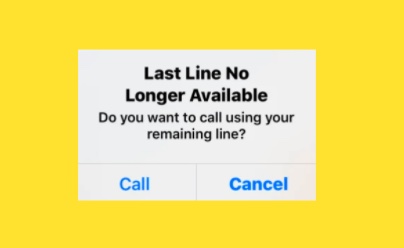
Đối với những người không biết, iOS cho phép bạn đặt dòng mặc định (số điện thoại), iMessage và FaceTime sử dụng khi bạn có hai SIM hoạt động trên thiết bị của mình. Bên cạnh đó, iPhone cũng cho phép bạn sử dụng đường dây mặc định khi gọi điện hoặc gửi tin nhắn cho ai đó không có trong ứng dụng Danh bạ của bạn. Tùy thuộc vào nhu cầu của mình, bạn có thể chọn đặt đường dây mặc định cho cuộc gọi và tin nhắn và chỉ sử dụng đường dây kia cho dữ liệu di động.
Lỗi này khiến người dùng không thể quay số một số liên lạc qua thẻ SIM ưa thích của họ. Do đó, họ buộc phải sử dụng dòng còn lại cho mục đích đó. Chà, chúng tôi sẽ hướng dẫn bạn cách sửa lỗi ‘Dòng cuối cùng không còn khả dụng’ trên iPhone 13 mới mua của bạn.
Khắc phục lỗi ‘Dòng cuối cùng không còn khả dụng’ trên iPhone 13
1. Bật / Tắt Chế độ trên máy bay
Tin hay không thì tùy, chế độ trên máy bay giống như trình khắc phục sự cố truy cập của tôi để khắc phục mọi sự cố liên quan đến mạng trên iPhone. Nếu thỉnh thoảng xảy ra trục trặc liên quan đến mạng, việc đặt lại bộ đàm thực hiện một mẹo nhỏ đối với tôi – thường xuyên hơn không. Vì vậy, hãy đảm bảo cung cấp cho bản hack tiện lợi này trước khi chuyển sang các bản sửa lỗi khác bên dưới.
- Vuốt xuống từ góc trên cùng bên phải của màn hình (trên iPhone không có nút màn hình chính) để truy cập Trung tâm điều khiển và chạm vào chế độ máy bay biểu tượng để kích hoạt nó.
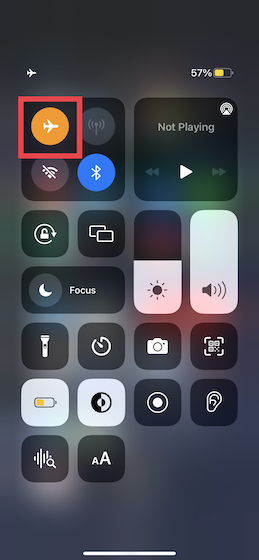
- Sau khi đợi vài giây, hãy nhấn vào biểu tượng chế độ trên máy bay để tắt và bật lại kết nối mạng của bạn. Bây giờ, hãy thử quay số liên lạc bất kỳ thông qua thẻ SIM ưa thích trên iPhone của bạn để kiểm tra xem vấn đề ‘đường dây cuối cùng không còn khả dụng’ đã được khắc phục hay chưa.
2. Xóa nhật ký cuộc gọi gần đây của bạn
Một số người dùng iPhone gặp phải lỗi ‘Dòng cuối cùng không còn khả dụng’ đã báo cáo rằng việc xóa nhật ký cuộc gọi gần đây có tác dụng với họ. Mặc dù nghe có vẻ hơi kỳ lạ, nhưng chúng tôi đã tìm ra một số giải pháp hữu ích đã giúp giải quyết các vấn đề trong quá khứ. Vì vậy, đừng bỏ lỡ điều này.
- Khởi chạy ứng dụng Điện thoại trên iPhone của bạn, chuyển đến Tab Gần đây ở dưới cùng và chạm vào “Chỉnh sửa” ở góc trên cùng bên phải của màn hình. Sau đó, nhấn vào “Xóa” ở góc trên cùng bên trái của màn hình. Sau đó, chọn nút “Làm sạch tất cả”Để xác nhận việc xóa. Bây giờ, khởi động lại iPhone của bạn.
- Sau khi thiết bị của bạn đã khởi động lại, hãy thử thực hiện cuộc gọi từ đường dây mặc định. Nếu cửa sổ bật lên không xuất hiện, bạn đã khắc phục được sự cố.
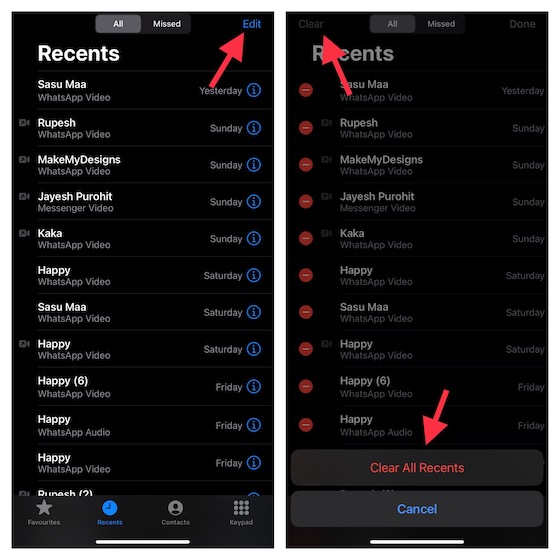
3. Buộc khởi động lại iPhone của bạn
Buộc khởi động lại (còn được gọi là khôi phục cài đặt gốc) xóa bộ nhớ cache và xóa các tệp tạm thời vô ích, thường hoạt động trong việc khắc phục nhiều sự cố iOS, trên iPhone của bạn. Vì vậy, bạn cũng nên cho giải pháp tiện lợi này một cơ hội.
- Trên iPhone 8 hoặc sau đó: Nhấn nút tăng âm lượng. Sau đó, nhấn nhanh nút giảm âm lượng. Sau đó, nhấn và giữ nút nguồn cho đến khi Apple logo hiển thị trên màn hình.
- Trên iPhone 7/ 7 Thêm: Nhấn và giữ nút nguồn và nút giảm âm lượng đồng thời cho đến khi Apple logo hiển thị trên màn hình.
- Trên iPhone 6s / 6 Ngoài ra hoặc sớm hơn: Nhấn và giữ nút nguồn và nút trang chủ cùng một lúc cho đến khi màn hình chuyển sang màu đen và Apple logo xuất hiện.
4. Thử chuyển đổi giữa các SIM
iOS cho phép bạn chuyển đổi giữa các SIM cho mục đích gọi điện. Ngay cả khi bạn đã đặt một dòng mặc định cho cuộc gọi và tin nhắn, bạn có thể chọn thay đổi nó. Nếu sự cố ‘Đường dây cuối cùng không còn khả dụng’ vẫn ngăn bạn thực hiện cuộc gọi từ đường dây mặc định, hãy thử chuyển đổi giữa các SIM trên iPhone của bạn.
- Vô nhẹ nút “i” bên cạnh liên hệ bạn muốn gọi -> số điện thoại mặc định của bạn -> số thay thế.
- Khi quay số thủ công một số điện thoại, hãy nhấn vào số điện thoại chính và chọn SIM thay thế.
5. Cập nhật cài đặt nhà cung cấp dịch vụ
Một giải pháp khác mà bạn nên thử để khắc phục sự cố ‘Dòng cuối cùng không còn khả dụng’ trên thiết bị iOS của mình là cập nhật cài đặt nhà cung cấp dịch vụ. Có khả năng sự cố có thể liên quan đến mạng của nhà cung cấp dịch vụ, bạn có thể giải quyết vấn đề này bằng cách cập nhật cài đặt nhà cung cấp dịch vụ trên thiết bị của mình. Điều tốt là các nhà cung cấp dịch vụ di động thường phát hành các bản cập nhật để tăng hiệu suất tổng thể của mạng di động và loại bỏ các vấn đề ngẫu nhiên.
- Mở ứng dụng Cài đặt trên iPhone của bạn và điều hướng đến Chung -> Giới thiệu. Bây giờ, bạn có thể nhận được một cảnh báo yêu cầu bạn cập nhật cài đặt của nhà cung cấp dịch vụ.
- Tiếp theo, nhấn “Cập nhật”Trên lời nhắc bật lên, và bạn đã sẵn sàng!
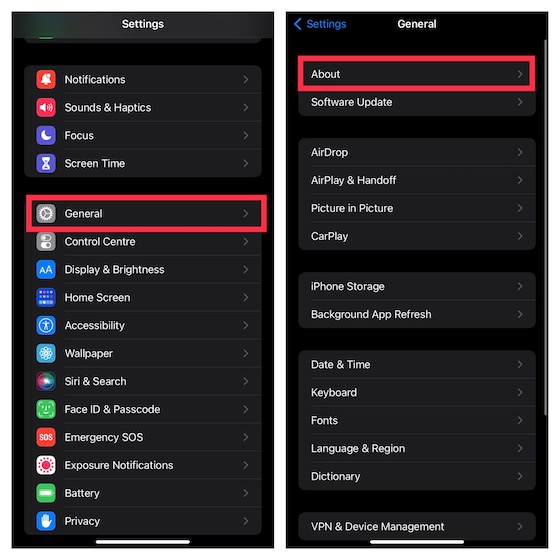
6. Tháo và lắp lại SIM của bạn
Không có giải pháp nào ở trên có hiệu quả trong việc giải quyết vấn đề cho bạn? Tốt, hãy tháo thẻ SIM và lắp lại. Đôi khi, bạn có thể thoát khỏi các vấn đề về di động bằng cách sử dụng thủ thuật lâu đời này. Tắt iPhone của bạn, sau đó sử dụng công cụ đẩy SIM để kéo khay SIM ra. Bây giờ, hãy đợi vài giây và lắp lại thẻ SIM vật lý.
Sau đó, nhấn và giữ nút nguồn để bật thiết bị của bạn. Bây giờ, hãy thực hiện cuộc gọi bằng đường dây mặc định trên iPhone của bạn và xem liệu bạn có còn nhận được thông báo lỗi ‘Dòng cuối cùng không còn khả dụng’ hay không.
7. Đặt lại Cài đặt mạng
Bất cứ khi nào tôi gặp sự cố liên quan đến mạng, một cách hack mà tôi đảm bảo sẽ thử là đặt lại cài đặt mạng về mặc định ban đầu. Vì lỗi ‘Dòng cuối cùng không còn khả dụng’ dường như cũng có liên quan đến e-SIM, chúng tôi khuyên bạn nên thử thủ thuật này.
- Đi vào ứng dụng Cài đặt –> Chung -> Chuyển hoặc Đặt lại iPhone -> Đặt lại -> Đặt lại Cài đặt Mạng.
- Bây giờ, hãy nhập mật mã thiết bị của bạn và chọn “Đặt lại Cài đặt mạng”Một lần nữa trong cửa sổ bật lên để xác nhận lựa chọn của bạn.
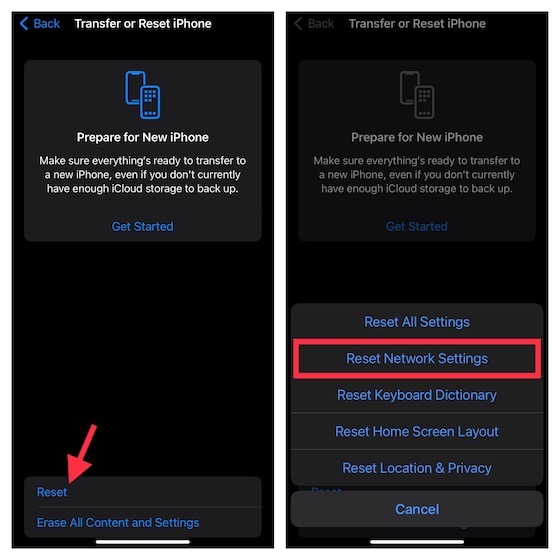
8. Đặt lại tất cả các thiết lập
Khi các mẹo cơ bản không giải quyết được sự cố iOS phổ biến, việc xóa tất cả các cài đặt hiện có và thiết lập thiết bị từ đầu có thể hữu ích. Do đó, chúng tôi khuyên bạn nên thử giải pháp này bên cạnh để khắc phục lỗi ‘Dòng cuối cùng không còn khả dụng’ trên iPhone của bạn.
- Mở Ứng dụng Cài đặt trên iPhone của bạn -> Chung -> Chuyển hoặc Đặt lại iPhone -> Đặt lại -> Đặt lại Tất cả Cài đặt.
- Bây giờ, hãy nhập mật mã thiết bị của bạn và nhấn vào “Đặt lại tất cả các thiết lập”Một lần nữa để kết thúc.
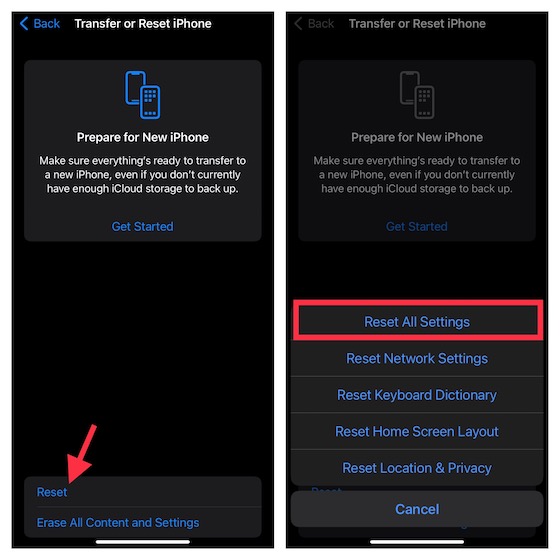
9. Cập nhật phần mềm
Ngày nay, hầu hết các phiên bản iOS đều có vô số lỗi. Trong khi một số được khắc phục thông qua các bản cập nhật tiếp theo, những bản khác, đặc biệt là những bản ít được báo cáo hơn, vẫn tiếp tục tồn tại trong một thời gian dài. Bên cạnh đó, có một số lỗi liên tục xuất hiện và chúng tôi đã liệt kê một số sự cố iOS 15 phổ biến nhất và giải pháp của chúng trong bài viết được liên kết. Mặc dù nó nghe có vẻ quan trọng Applecủa hệ điều hành di động, đó là một thực tế khắc nghiệt.
Nếu bạn vẫn gặp rắc rối với lỗi khi thực hiện cuộc gọi qua đường dây mặc định, có thể một lỗi nằm sau sự cố này. Do đó, cập nhật phần mềm có thể giải quyết được sự cố.
- Đi đến Ứng dụng cài đặt trên iPhone của bạn -> Chung -> Cập nhật phần mềm và tải xuống và cài đặt phiên bản iOS mới nhất.
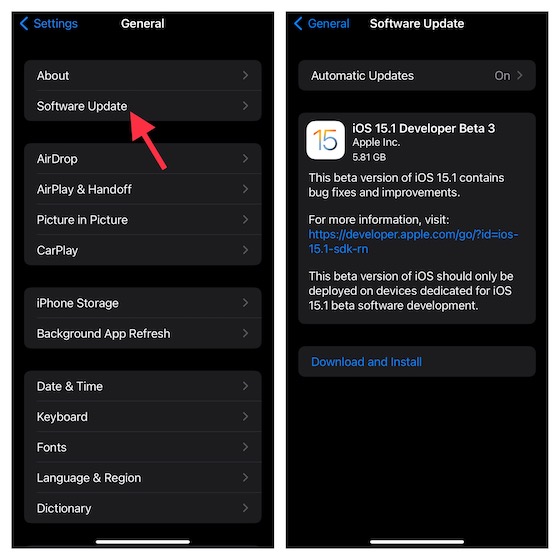
Giải quyết vấn đề ‘Dòng cuối cùng không còn nữa’ trong iOS 15 trở lên
Vì vậy, đây là tất cả các mẹo và thủ thuật bạn có thể sử dụng để giải quyết lỗi ‘Dòng cuối cùng không còn khả dụng’ trên iPhone 13 của bạn hoặc một kiểu iPhone cũ hơn. Như chúng tôi đã đề cập ở trên, vấn đề có thể liên quan đến mạng. Vì vậy, các mẹo như đặt lại cài đặt mạng hoặc cập nhật cài đặt nhà cung cấp dịch vụ có nhiều khả năng giải quyết được sự cố hơn. Hãy cho tôi biết giải pháp nào đã giúp bạn khắc phục lỗi ‘Dòng cuối cùng không còn khả dụng’ trên iPhone của bạn. Hơn nữa, hãy cho chúng tôi biết về bất kỳ giải pháp nào khác giúp khắc phục sự cố khó chịu này trong phần nhận xét bên dưới.
